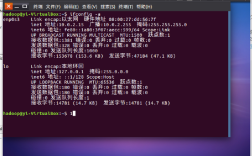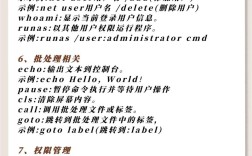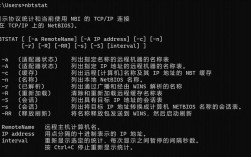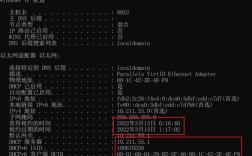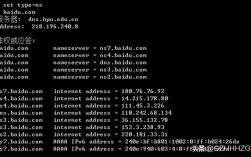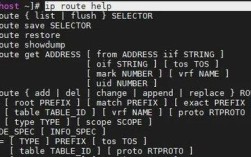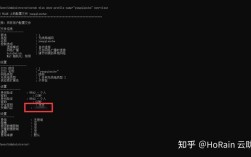在Windows操作系统中,无论是网络管理员进行批量配置,还是普通用户在特定网络环境下临时调整IP地址,通过命令行工具设置IP地址都是一种高效且灵活的方式,相比于图形界面的操作,命令行操作不仅能够实现快速部署,还能通过脚本实现自动化管理,本文将详细介绍在Windows系统中使用命令行设置IP地址的多种方法、相关参数以及注意事项,帮助用户全面掌握这一实用技能。

Windows系统提供了多种命令行工具用于网络配置,其中最常用的是netsh命令和netsh interface ip set address命令组合。netsh(Network Shell)是一个功能强大的网络配置工具,它允许用户查看或配置几乎所有的网络设置,而netsh interface ip模块则专门用于管理IP地址、子网掩码、默认网关等TCP/IP参数,在使用这些命令之前,用户需要以管理员身份打开命令提示符或PowerShell窗口,因为网络配置操作需要相应的系统权限。
我们需要了解如何查看当前网络接口的信息,这是设置IP地址的前提步骤,在命令提示符中输入ipconfig /all命令,可以显示所有网络适配器的详细信息,包括适配器名称、描述、MAC地址、IP地址、子网掩码、默认网关以及DNS服务器等。“以太网适配器”或“无线局域网适配器”下的“描述”字段可以帮助用户识别需要配置的网络接口,如果需要配置的是有线连接,可以查找描述中包含“以太网”或“Ethernet”的适配器;如果是无线连接,则查找包含“WLAN”或“无线”的描述。
我们以设置有线网络适配器的静态IP地址为例,介绍具体的命令操作,假设要将IP地址设置为192.168.1.100,子网掩码设置为255.255.255.0,默认网关设置为192.168.1.1,可以使用以下命令:
netsh interface ip set address name="以太网" static 192.168.1.100 255.255.255.0 192.168.1.1在这个命令中,name="以太网"指定了要配置的网络接口名称,这里的“以太网”需要与ipconfig /all命令中显示的适配器描述完全一致,包括空格和特殊字符。static参数表示设置静态IP地址,后面依次是IP地址、子网掩码和默认网关,如果需要配置DNS服务器,可以使用netsh interface ip set dns命令,

netsh interface ip set dns name="以太网" static 8.8.8.8此命令将主DNS服务器设置为Google的公共DNS(8.8.8.8),如果需要添加备用DNS服务器,可以继续使用netsh interface ip add dns命令,
netsh interface ip add dns name="以太网" 8.8.4.4 index=2其中index=2表示备用DNS服务器的优先级。
除了静态IP地址,Windows命令行也支持设置动态IP地址(DHCP),当需要将网络适配器恢复为自动获取IP地址时,可以使用以下命令:
netsh interface ip set address name="以太网" dhcp
netsh interface ip set dns name="以太网" dhcp第一条命令将IP地址、子网掩码和默认网关设置为通过DHCP自动获取,第二条命令将DNS服务器也设置为通过DHCP自动获取,这些命令在切换网络环境或解决网络问题时非常实用。
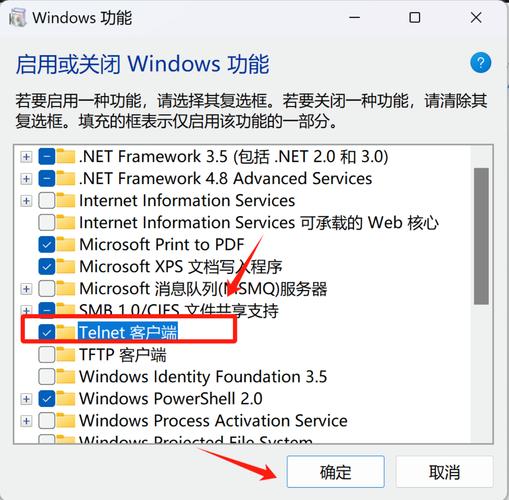
为了更清晰地展示不同网络配置场景下的命令参数,以下表格总结了常用的netsh命令及其用途:
| 命令用途 | 命令示例 | 说明 |
|---|---|---|
| 设置静态IP地址 | netsh interface ip set address name="以太网" static 192.168.1.100 255.255.255.0 192.168.1.1 |
配置指定接口的静态IP、子网掩码和默认网关 |
| 设置静态DNS | netsh interface ip set dns name="以太网" static 8.8.8.8 |
设置指定接口的主DNS服务器 |
| 添加备用DNS | netsh interface ip add dns name="以太网" 8.8.4.4 index=2 |
指定接口的备用DNS服务器 |
| 启用DHCP | netsh interface ip set address name="以太网" dhcp |
将IP地址配置恢复为DHCP自动获取 |
| 启用DHCP DNS | netsh interface ip set dns name="以太网" dhcp |
将DNS配置恢复为DHCP自动获取 |
在实际操作中,可能会遇到一些常见问题,当网络接口名称包含空格或特殊字符时,需要在名称前后加上双引号,如name="Local Area Connection",如果命令执行后提示“指定的接口不存在”,需要检查接口名称是否正确,可以通过netsh interface show interface命令列出所有网络接口及其名称,还有,某些企业网络环境中可能对命令行操作有限制,此时需要确保当前用户具有足够的权限。
对于需要频繁切换网络配置的用户或管理员,可以将上述命令保存为批处理文件(.bat),通过双击即可执行,创建一个名为“static_ip.bat”的文件,内容为:
@echo off
netsh interface ip set address name="以太网" static 192.168.1.100 255.255.255.0 192.168.1.1
netsh interface ip set dns name="以太网" static 8.8.8.8
netsh interface ip add dns name="以太网" 8.8.4.4 index=2
echo 静态IP配置完成
pause同样,可以创建一个“dhcp_ip.bat”文件用于恢复DHCP配置,这种方法大大提高了网络配置的效率,特别适用于需要在不同网络环境间切换的笔记本电脑用户。
需要注意的是,通过命令行设置的IP配置是临时性的,不会永久保存到系统的网络配置文件中,如果希望配置永久生效,可以通过修改注册表或使用组策略对象(GPO)来实现,但这通常需要更高级的系统管理知识,对于大多数用户而言,通过命令行临时配置已经能够满足日常需求,且在重启系统后,如果网络适配器配置为自动获取,系统会重新从DHCP服务器获取IP地址,除非通过其他方式将配置设置为静态。
在使用命令行工具时,建议用户先在测试环境中验证命令的正确性,避免在生产环境中误操作导致网络连接问题,定期备份当前的网络配置也是一个良好的习惯,可以通过netsh interface ip show config命令查看当前配置,并将其记录下来以备不时之需。
Windows系统中的netsh命令为网络配置提供了强大的命令行支持,无论是设置静态IP、配置DNS服务器,还是恢复DHCP配置,都可以通过简洁的命令实现,掌握这些命令不仅能够提高网络管理效率,还能在图形界面无法使用时提供有效的解决方案,通过本文的介绍,相信用户已经能够熟练运用命令行工具来管理Windows系统的网络设置,并在实际应用中灵活应对各种网络配置需求。
相关问答FAQs:
问题1:如何通过命令行查看当前网络接口的详细配置信息?
解答:可以通过在命令提示符中输入ipconfig /all命令来查看当前所有网络接口的详细配置信息,该命令会显示每个适配器的描述、物理地址(MAC地址)、IP地址、子网掩码、默认网关、DNS服务器以及DHCP服务器的信息,如果只需要查看当前已启用的网络接口的IP配置,可以使用ipconfig命令;如果需要查看特定接口的配置,可以使用ipconfig /all | findstr "以太网"(将“以太网”替换为实际的接口名称)。
问题2:在命令行设置IP地址后,如何验证配置是否成功?
解答:设置IP地址后,可以通过以下几种方式验证配置是否成功:1)使用ipconfig命令查看当前接口的IP地址是否已更新为设置的值;2)使用ping命令测试与默认网关或网络中其他设备的连通性,例如ping 192.168.1.1(假设默认网关为192.168.1.1);3)使用tracert命令测试网络路由是否正常;4)使用nslookup命令测试DNS解析功能是否正常,如果以上测试均通过,则说明IP地址配置成功,如果无法ping通网关,则需要检查IP地址、子网掩码和默认网关的设置是否正确,以及网络连接是否正常。